如何使用Pixelmator Pro的插入涂层功能
1、首先打开电脑『启动台』,然后点击打开『Pixelmator Pro』,如图
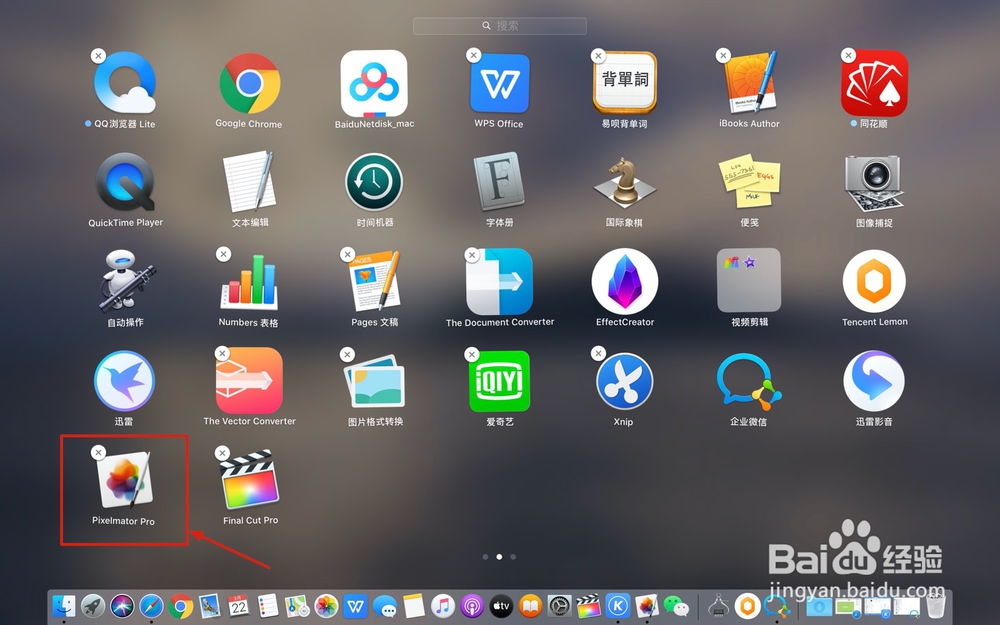
2、然后选择要编辑的照片,如图
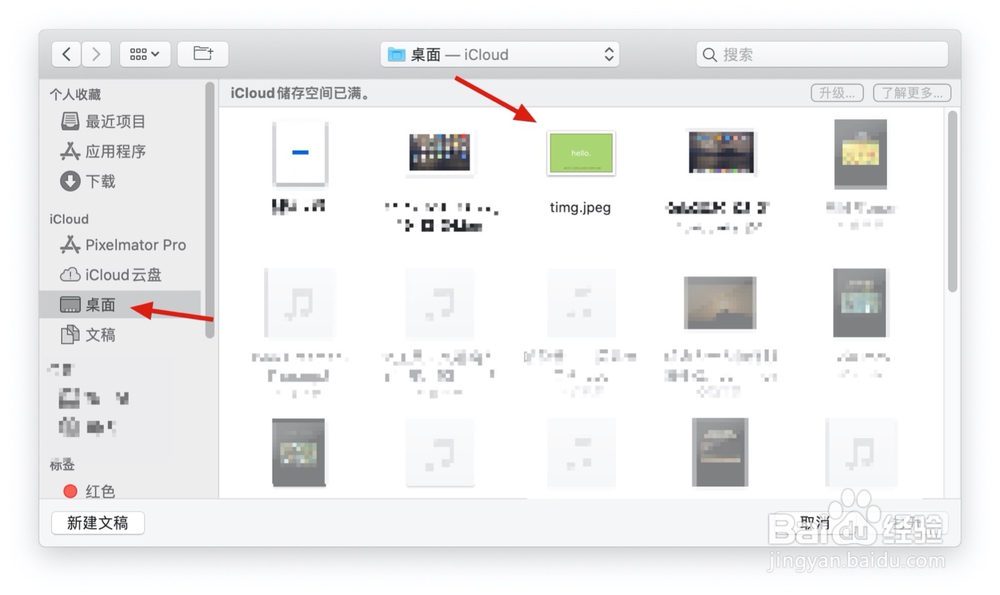
3、选择图片后进入主界面,如图
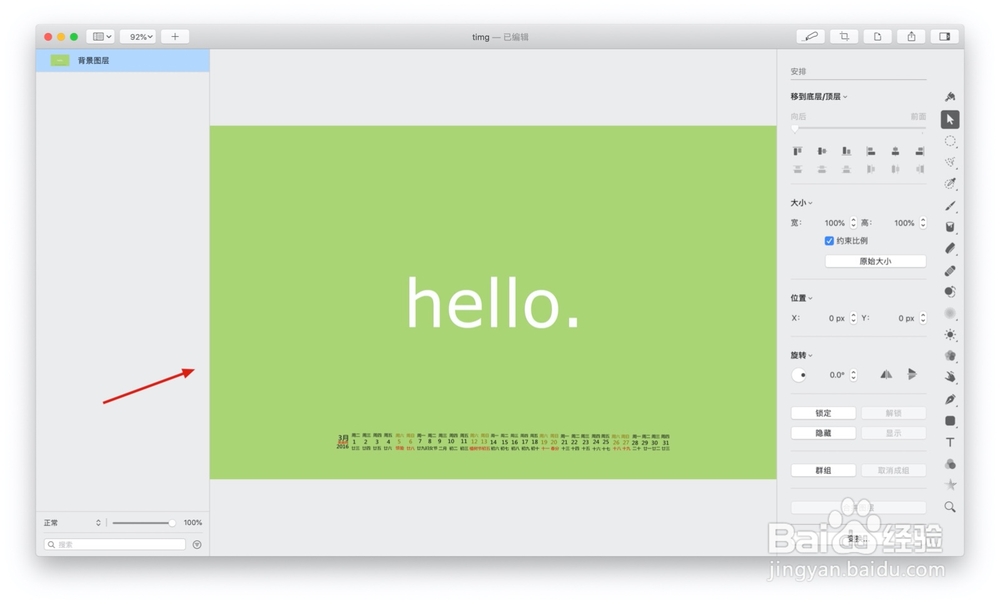
4、比如我们要对这个图片基础上再插入一个图层,如图
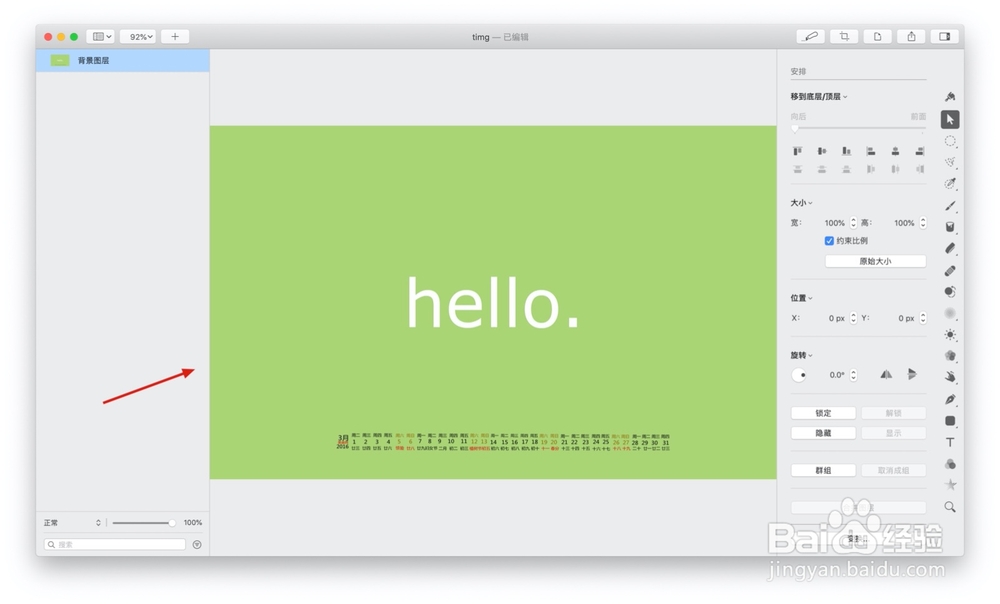
5、首先选择上方工具栏,选择“插入”,如图
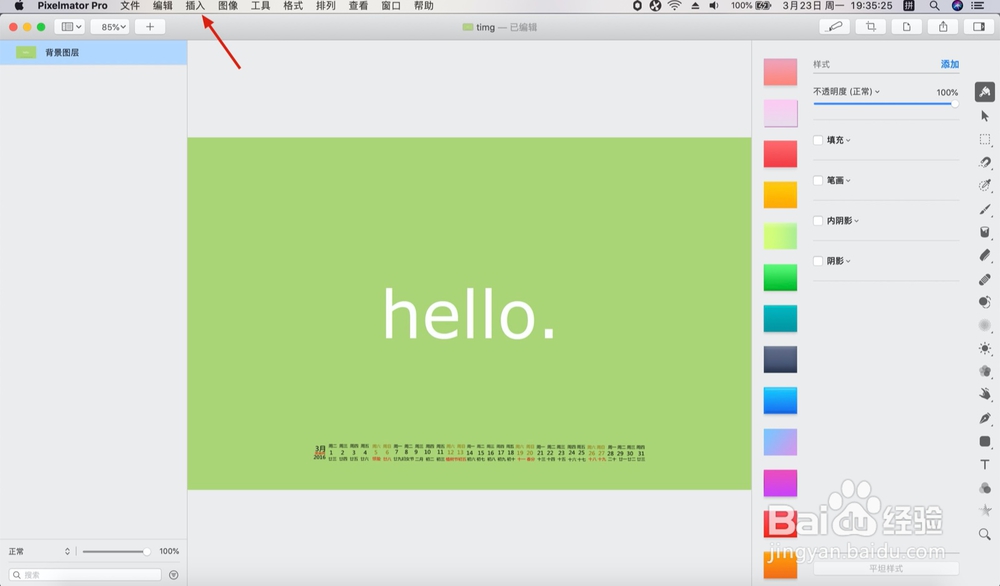
6、然后再选择“图层”,如图
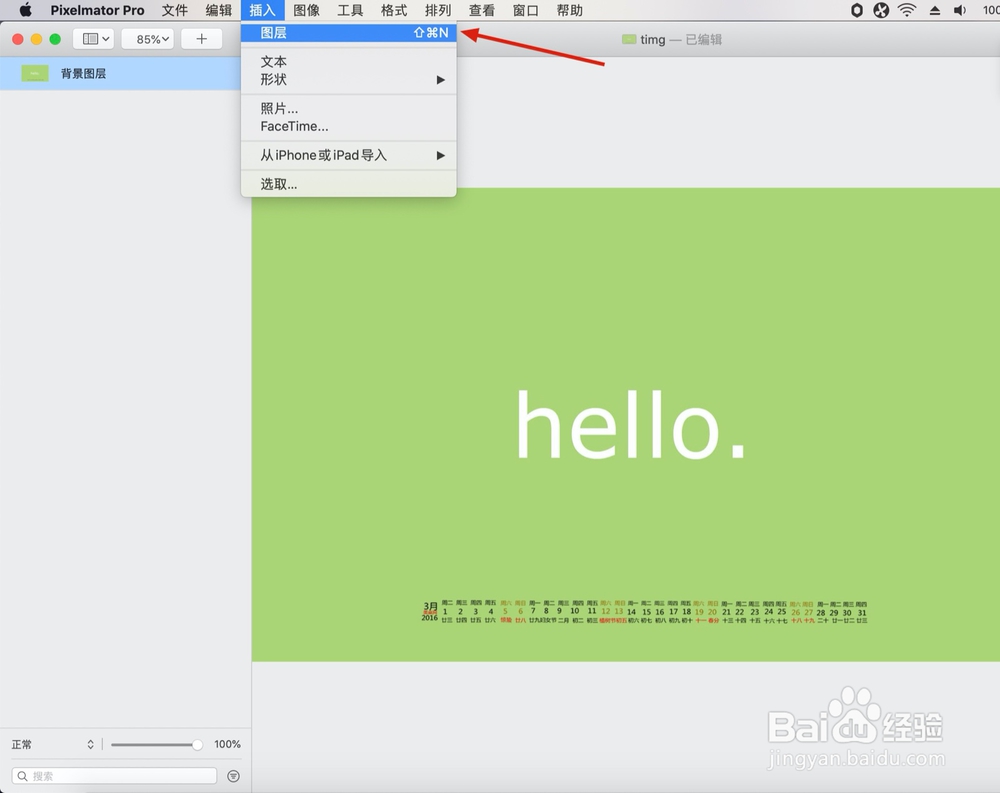
7、这样图层就插入成功了,如图
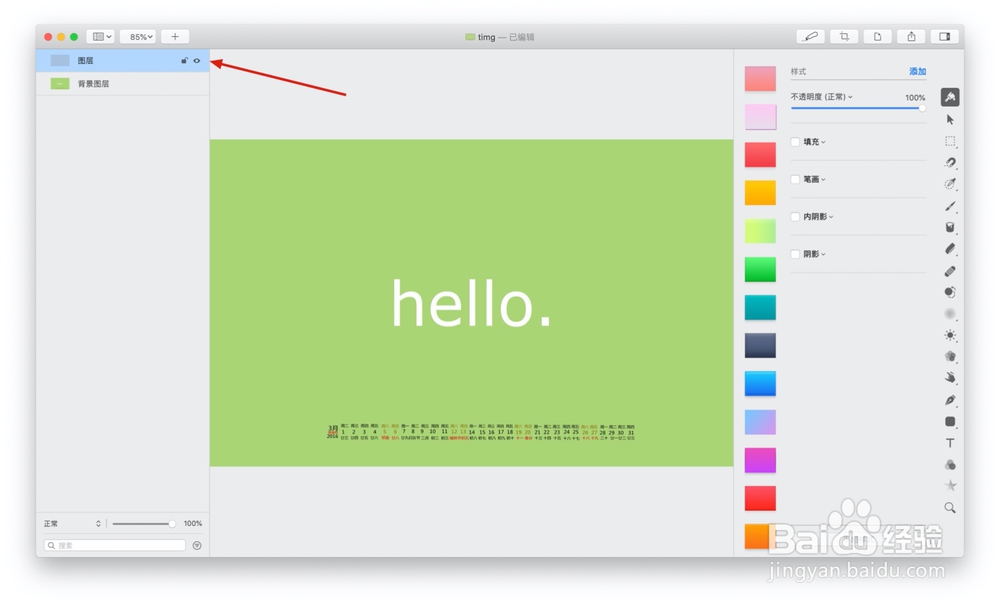
8、然后将绿色底版图片点击遮蔽就会看到新插入的涂层了,如图
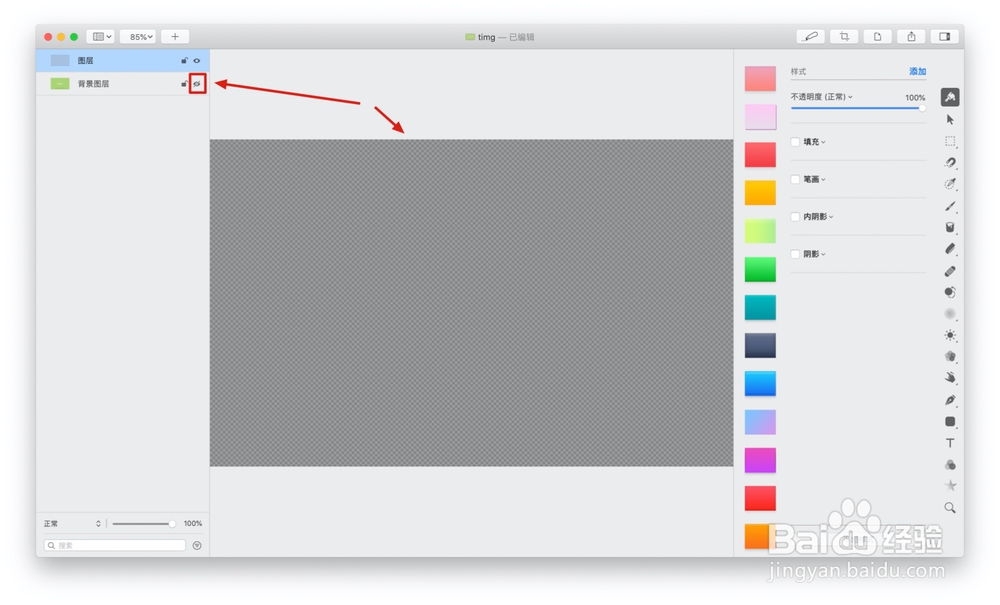
9、编辑完成之后就可以点击页面左上角的关闭,如图
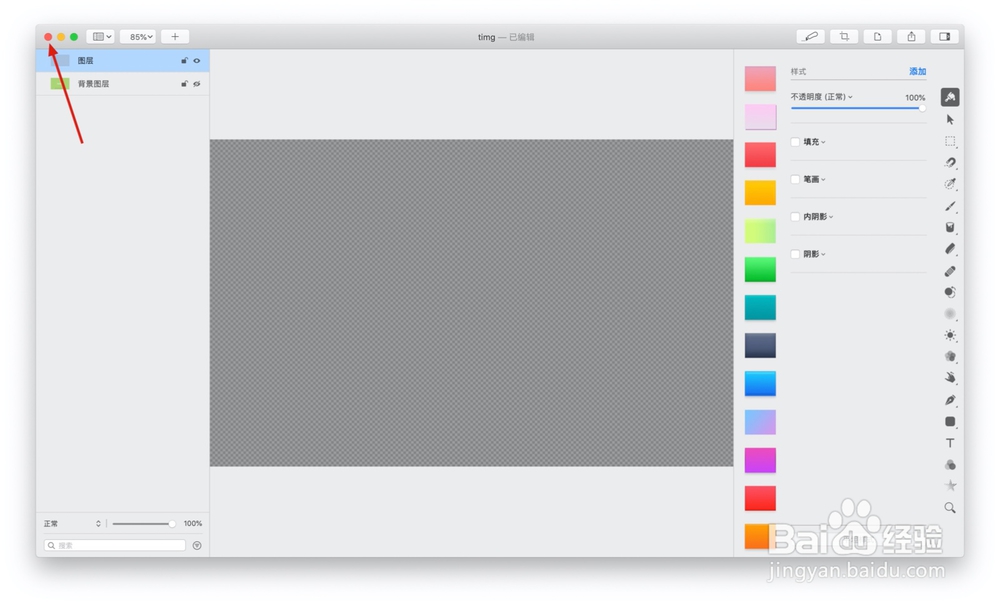
10、伙伴们可以在下方投票并关注,谢谢。
声明:本网站引用、摘录或转载内容仅供网站访问者交流或参考,不代表本站立场,如存在版权或非法内容,请联系站长删除,联系邮箱:site.kefu@qq.com。
阅读量:100
阅读量:100
阅读量:30
阅读量:166
阅读量:93